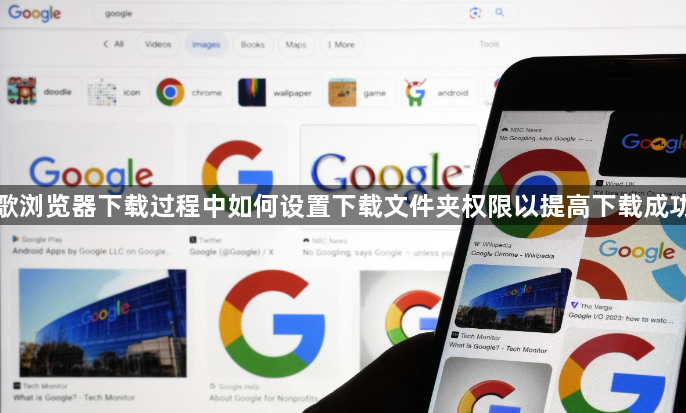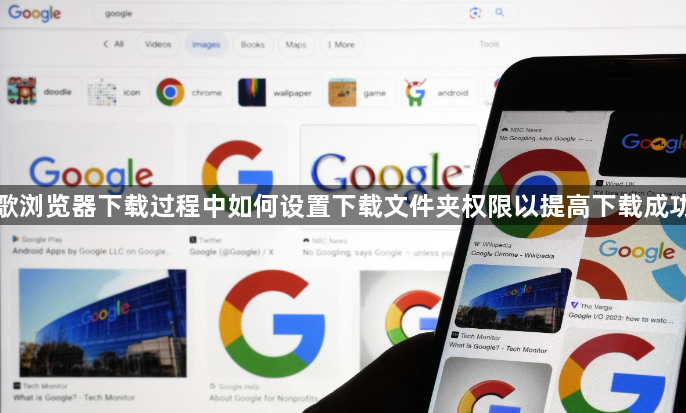
以下是谷歌浏览器下载过程中设置下载文件夹权限以提高下载成功率的方法:
1. 设置系统文件夹权限:在操作系统中,为谷歌浏览器的默认下载目录或指定的下载路径设置合适的权限。确保当前用户对该目录具有读写权限,以便能够正常进行下载和保存文件操作。在Windows系统中,右键点击下载文件夹,选择“属性”,在“安全”选项卡中可设置不同用户对该文件夹的访问权限;在Mac系统中,通过“访达”选中文件夹,点击“显示简介”,在“共享与权限”部分可以进行相关设置。
2. 调整浏览器下载设置:打开谷歌浏览器,点击右上角的三个点,选择“设置”。在设置页面中,找到“高级”选项,点击展开。在“下载”部分,可看到“下载内容保存位置”的设置项,可指定新的文件夹作为下载目录。若希望在下载每个文件时都手动选择保存位置,可勾选“下载前询问每个文件的保存位置”选项。
3. 检查文件来源和安全性:在下载文件时,要注意文件的来源。尽量从官方或可信赖的网站下载文件,避免从不明来源或不可信的网站下载文件,以降低下载到恶意文件的风险。安装可靠的杀毒软件或安全防护软件,并定期进行病毒扫描和系统检查。在下载文件后,可以使用这些软件对下载的文件进行扫描,以确保文件的安全性。
4. 使用代理服务器或VPN:如果网络环境存在限制或安全问题,导致下载失败或出现权限错误,可以尝试使用代理服务器或VPN来改变网络连接方式。在Chrome浏览器的“设置”中,找到“网络”选项,可进行代理服务器的相关设置。选择合适的代理服务器或VPN服务,确保其稳定可靠,并且允许文件下载操作。
5. 其他注意事项:确保Chrome浏览器为最新版本,旧版本可能存在一些已知的性能问题和安全漏洞,影响下载功能。按下`Ctrl+Shift+Delete`键清理浏览器缓存、Cookies和其他浏览数据,避免缓存数据导致下载问题。如果下载任务一直失败或出现权限错误,可尝试以管理员身份运行Chrome浏览器,右键点击Chrome图标,选择“以管理员身份运行”。
总的来说,通过以上这些方法的综合运用,能够有效设置谷歌浏览器下载文件夹权限,提高下载成功率,确保下载过程的顺利进行。